Налаштування інформаційної панелі
У налаштуваннях дашборду ви можете вибрати робочу область за замовчуванням і вибрати, які робочі області відображатимуться на вашому дашборді. Дізнайтеся, як перейти до налаштувань дашборду і внести ці зміни.
Перехід до налаштувань дашборду
- Почніть з вашої інформаційної панелі. Клацніть на піктограму " Налаштування " у верхньому правому куті екрана. Ви потрапите на сторінку налаштувань.
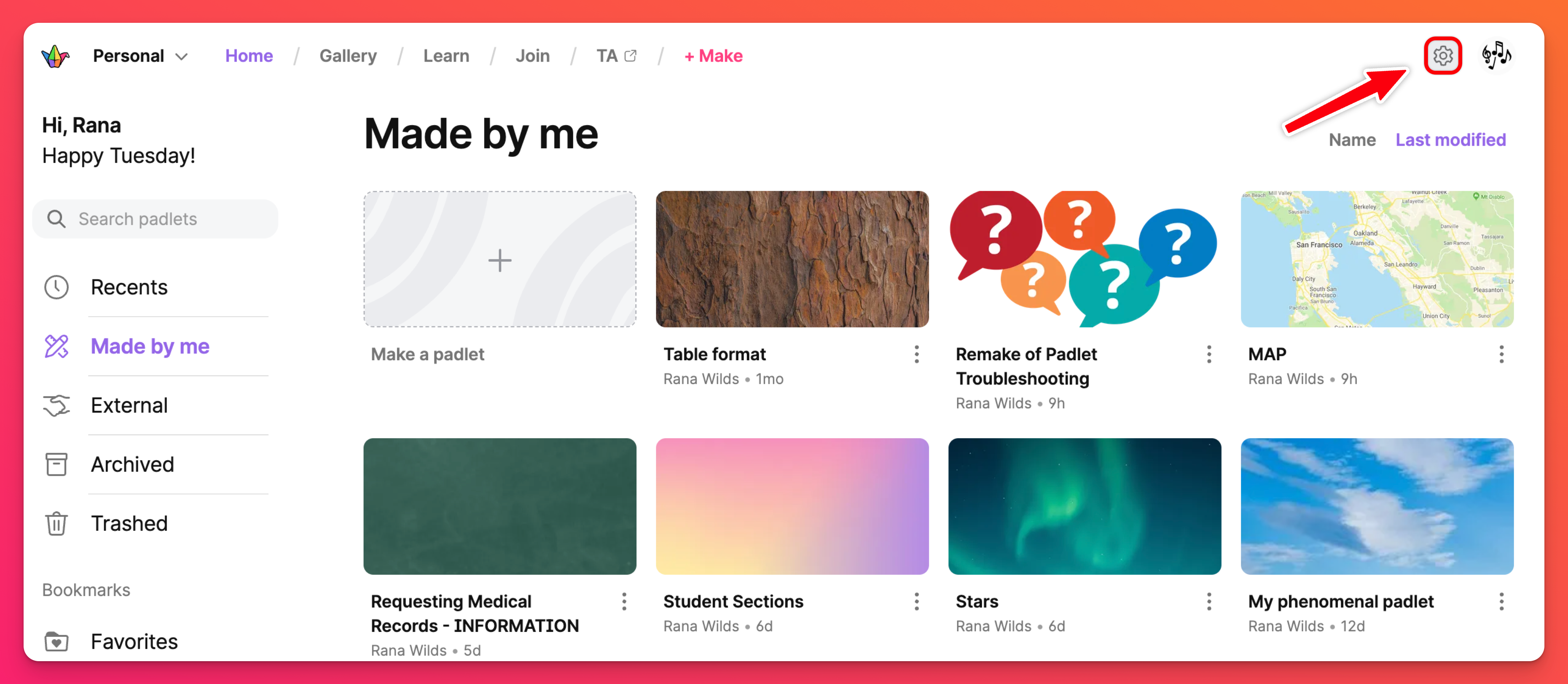
- Виберіть Особистий кабінет (вгорі), а потім Панель управління (зліва).
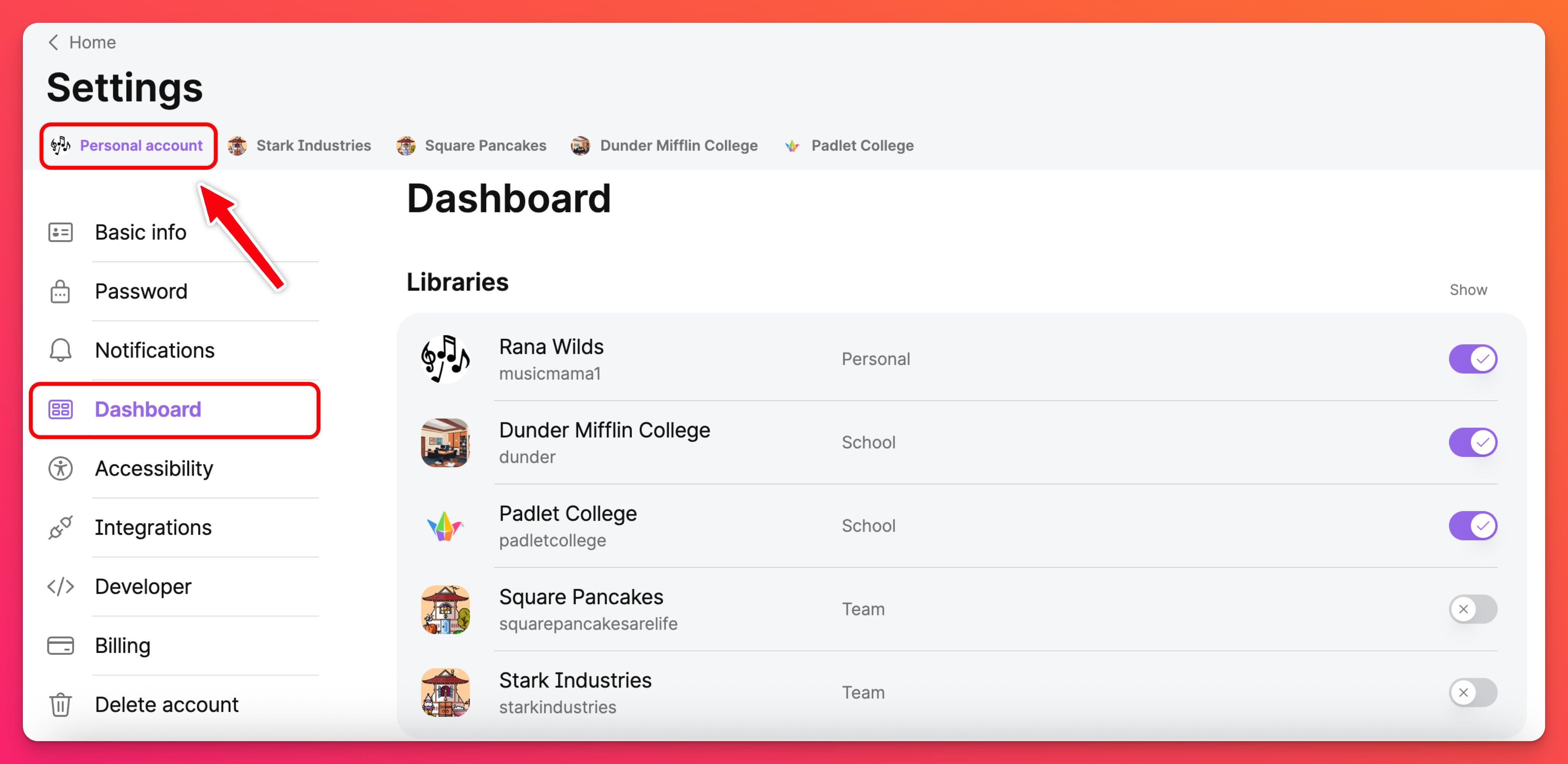
Зміна налаштувань інформаційної панелі
Вирішіть, які робочі області ви хочете бачити в меню вашого акаунта. Увімкніть/вимкніть робочі області відповідно.
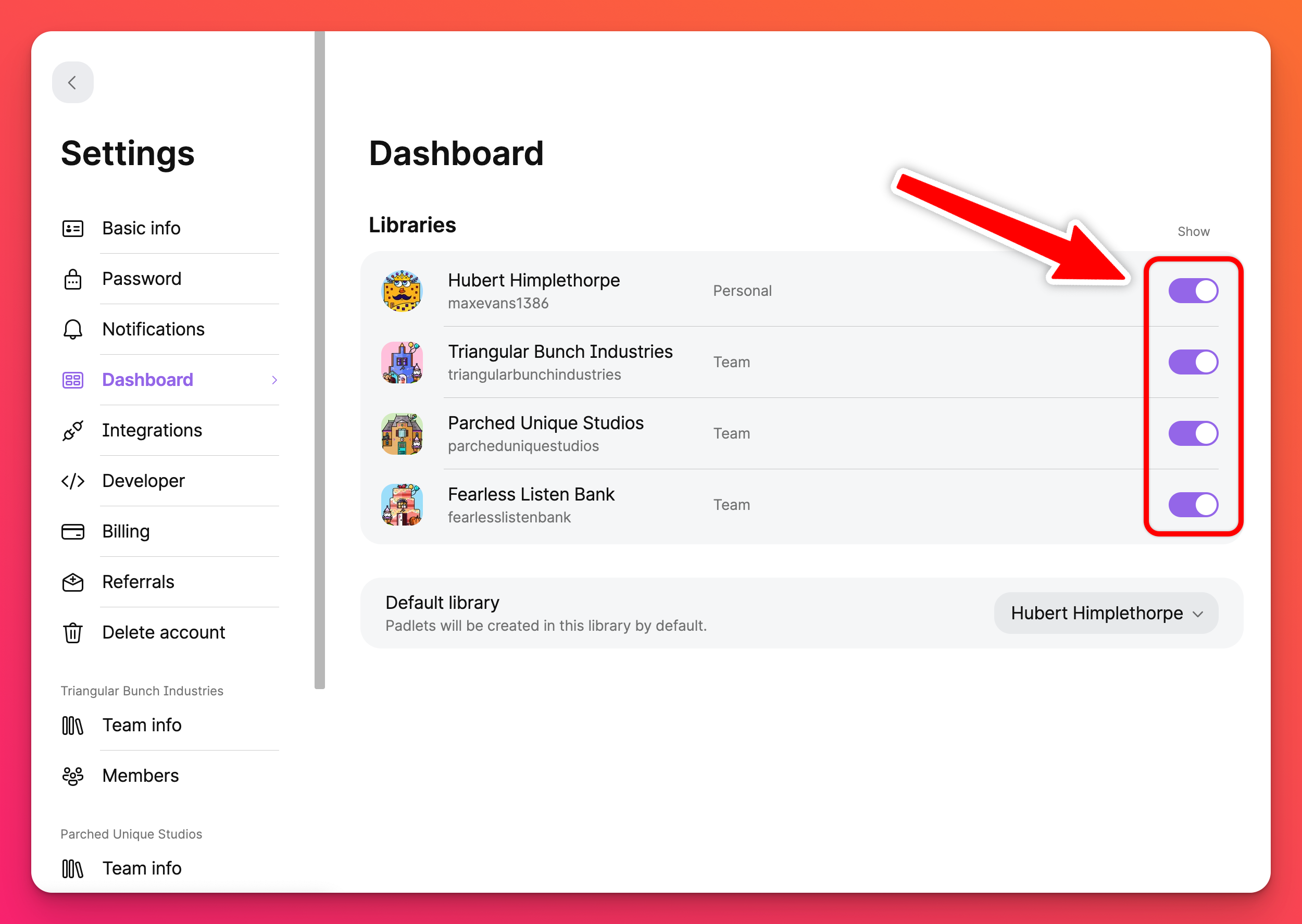
Щоб змінити робочу область за замовчуванням, натисніть кнопку праворуч у розділі "Робоча область за замов чуванням" і виберіть потрібну робочу область зі спадного меню.
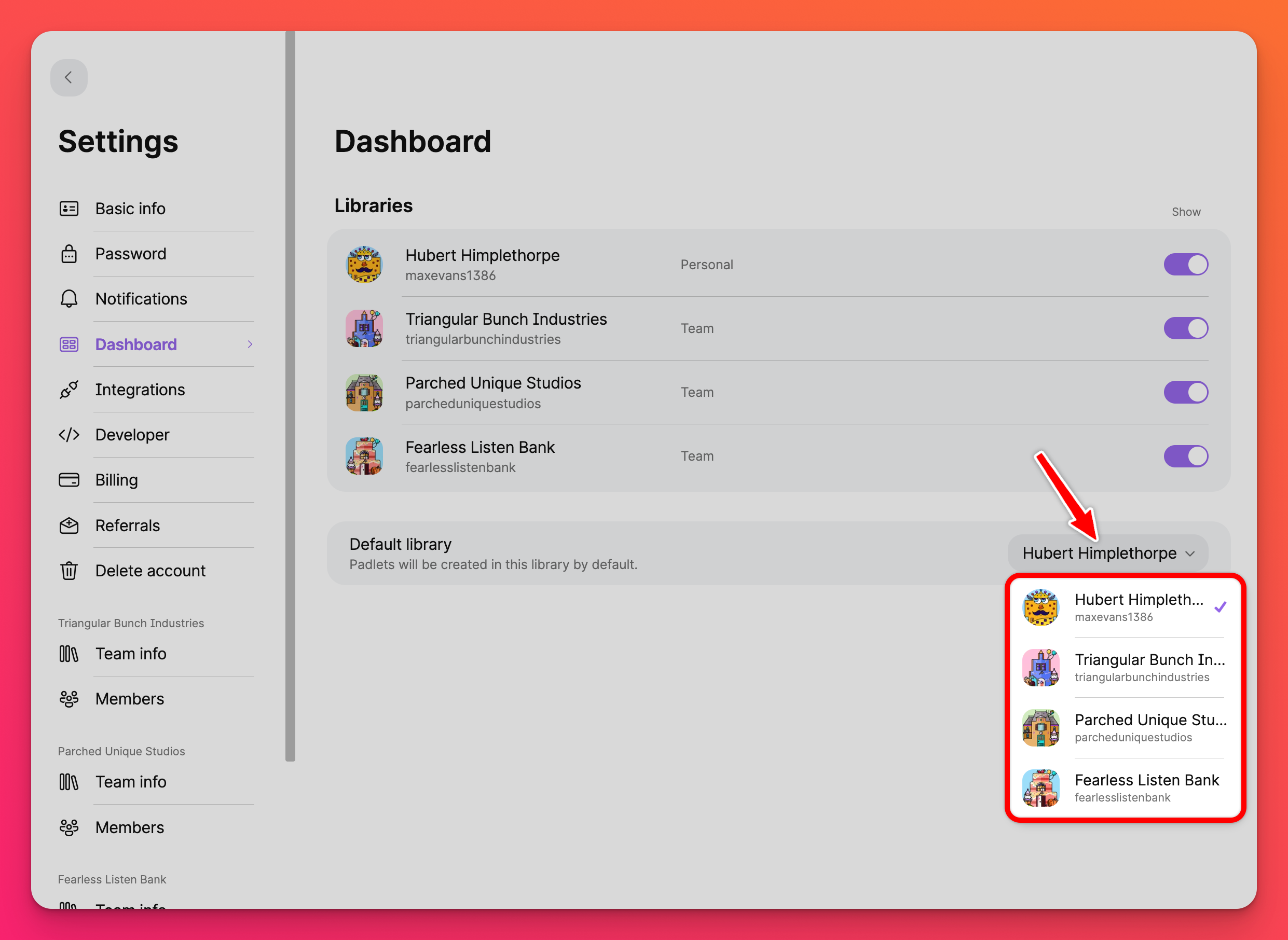
Зверніть увагу, що коли ви створюєте пейджер, він автоматично з'являється у робочій області за замовчуванням. Якщо ви хочете, щоб ваш падлет з'явився в іншому місці, вам потрібно буде вручну вибрати правильну робочу область.
Ваша інформаційна панель під вашим контролем!

